Acer EG220QP Monitor Guide de démarrage rapide
PDF
Télécharger
Document
Contenu de l’emballage Moniteur LCD Guide de démarrage rapide Câble DP (optionnel) Câble HDMI (optionnel) Cordon d'alimentation CA Adaptateur secteur LCD Monitor EG0 series-EG220Q Fixer le moniteur au socle 1. 2. 3. Retirez le moniteur le socle et la base de l'emballage. Assemblez le moniteur avec le support et la base. Vérifiez le support et la base, assurez-vous que le crochet est complètement inséré dans la base pour que le moniteur soit fermement installé sur la base. Connexion de votre moniteur à un ordinateur 1. 2. Éteignez votre moniteur et débranchez le cordon d’alimentation de votre ordinateur. 2-1 Raccordement du câble HDMI (seulement sur le modèle avec entrée HDMI) a. Assurez-vous que le moniteur et l'ordinateur sont hors tension. b. Connectez le câble HDMI à l'ordinateur. 2-2 Raccordement du câble DP (seulement sur le modèle avec entrée DP) a. Assurez-vous que le moniteur et l'ordinateur sont hors tension. b. Connectez le câble DP à l'ordinateur. Raccordement du câble audio (seulement sur le modèle avec entrée audio) (optionnel) Branchez le cordon d'alimentation du moniteur sur le port d'alimentation à l'arrière du moniteur. Branchez les cordons d’alimentation de votre ordinateur et de votre moniteur sur la prise de courant la plus proche. 3. 4. 5. Commandes externes N° 1 Icône Élément Menu /Entrer 2 Mode /- 3 Luminosité /+ 4 Entrée /Quitter 5 POWER Description a. Appuyez pour afficher la page principale. Appuyez à nouveau sur ce bouton pour aller à la fonction suivante dans le menu Fonction. b. Lorsque le menu Fonction est ouvert, ce bouton permet de sélectionner une option du menu OSD. a. Appuyez pour afficher la page principale. Appuyez à nouveau pour accéder à la fonction de sélection du mode. b. Lorsque le menu Fonction est ouvert, appuyez sur ce bouton pour sélectionner ou aller à la fonction précédente. a. Appuyez pour afficher la page principale. Appuyez à nouveau pour accéder à la fonction de réglage de la luminosité. b. Lorsque le menu Fonction est ouvert, appuyez sur ce bouton pour sélectionner ou aller à la fonction suivante. a. Appuyez pour afficher la page principale. Appuyez à nouveau pour accéder à la fonction de sélection de la source. b. Lorsque le menu Fonction est ouvert. Appuyez pour revenir au menu précédent ou quitter le menu ouvert. Bouton Mise sous/hors tension du moniteur. d'alimentation Bleu indique allumé. Orange indique qu’il est en mode veille/économie d’énergie. HDMI DP DC-19V Audio Out FreeSync (HDMI/DP uniquement) : Ceci permet à une source graphique prise en charge par Adaptive-Sync ou FreeSync de régler dynamiquement le taux de rafraîchissement de l'affichage en fonction des fréquences d'images du contenu habituel pour une mise à jour de l'affichage à faible consommation d'énergie, quasiment sans saccades et à faible latence. Le moniteur Acer est conçu pour l'affichage vidéo et visuel d'informations obtenues d'appareils électroniques. ">
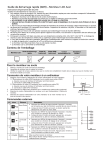
Lien public mis à jour
Le lien public vers votre chat a été mis à jour.